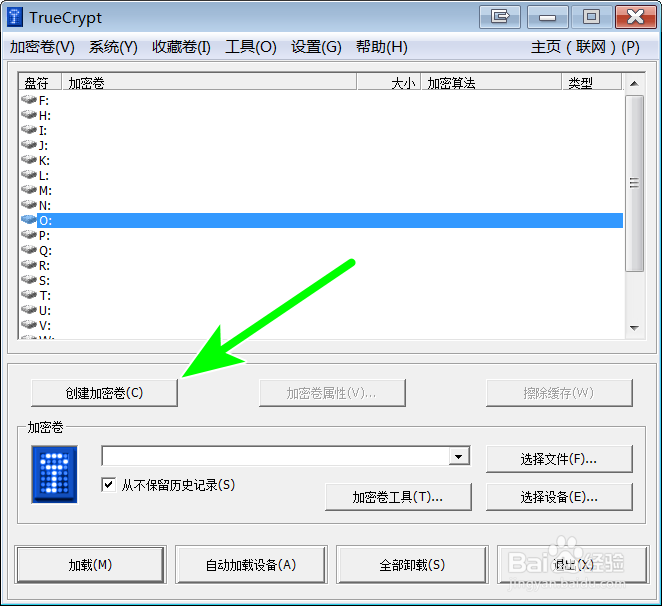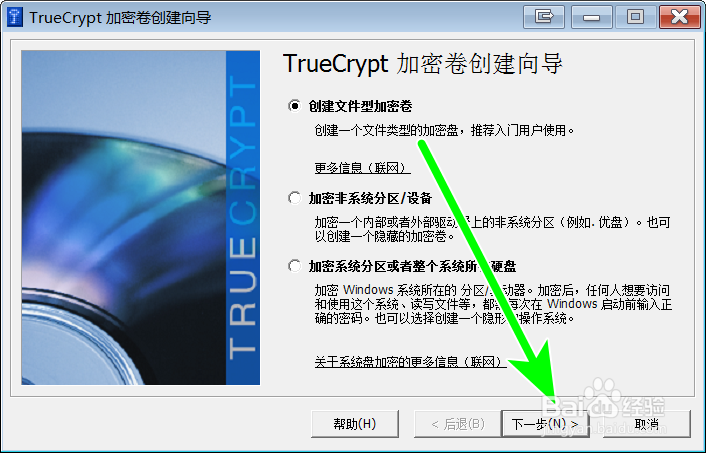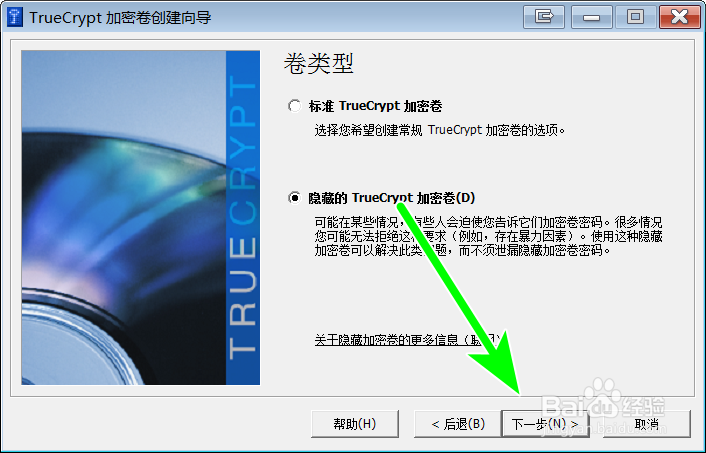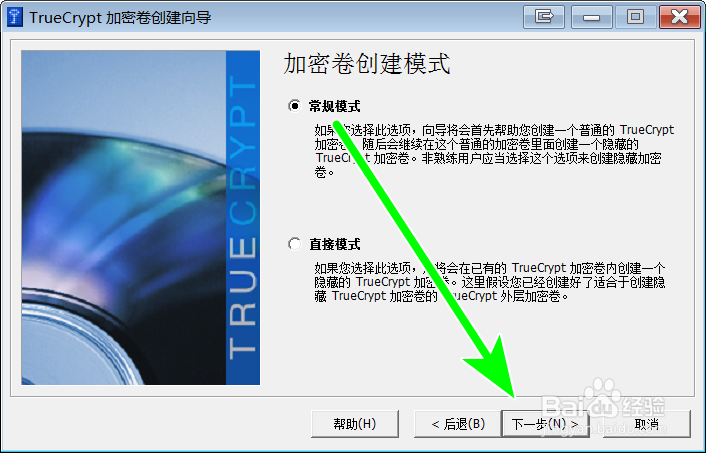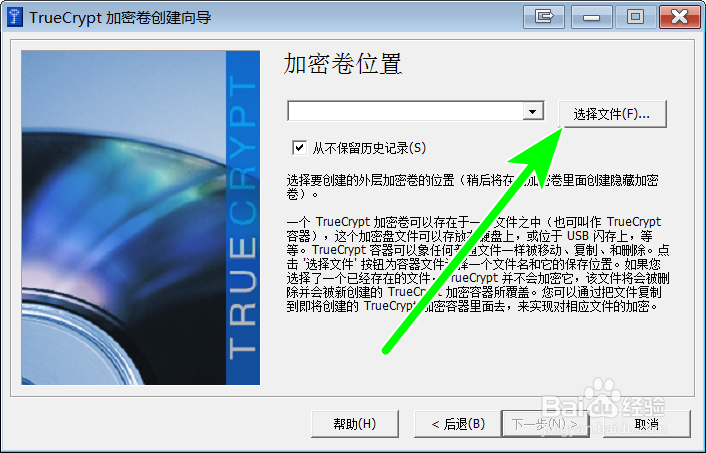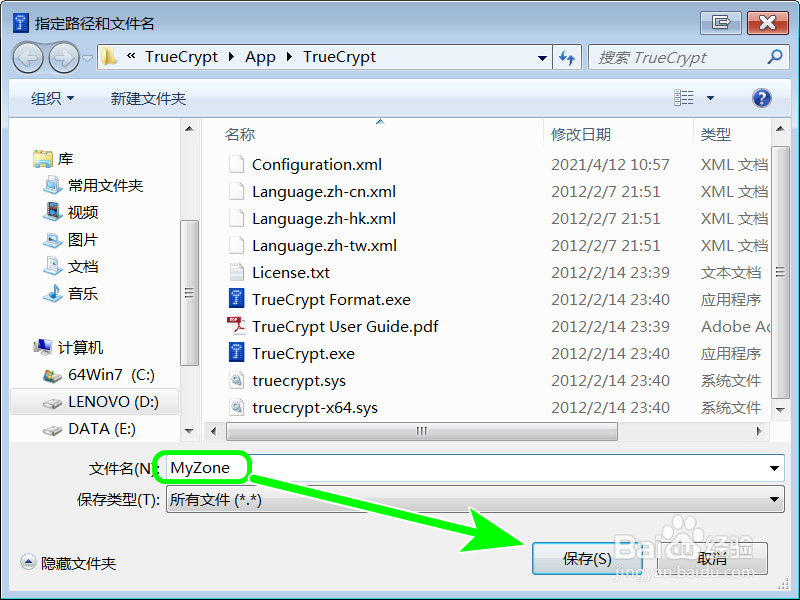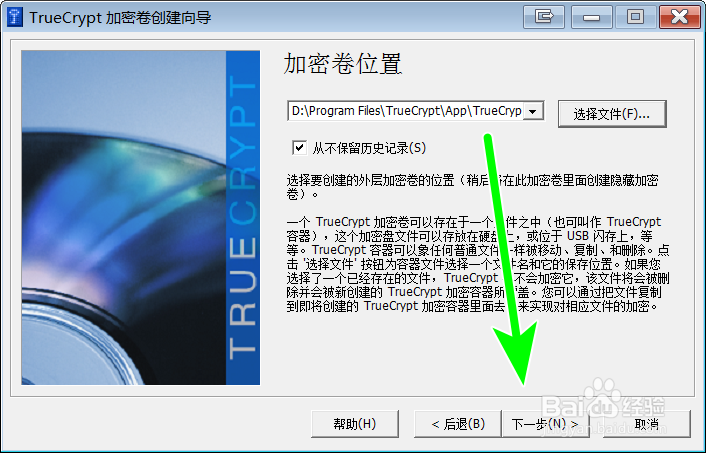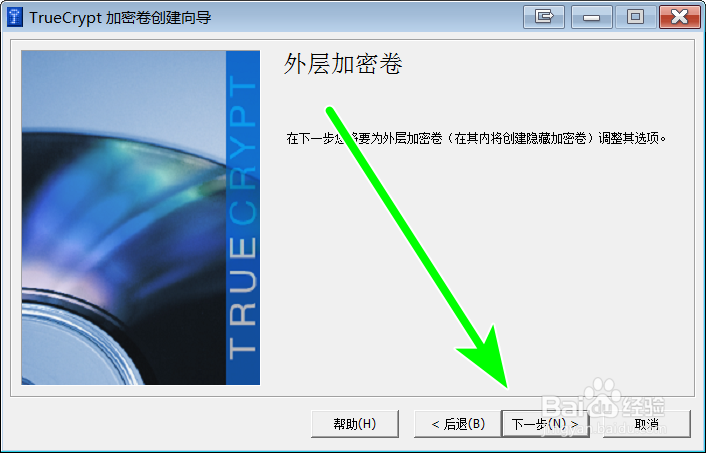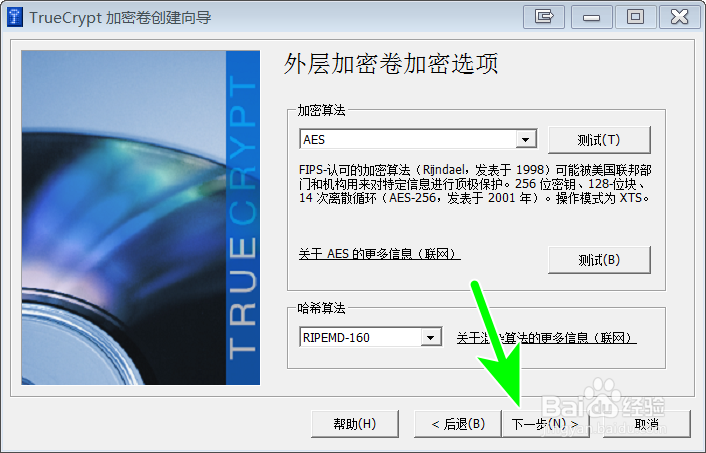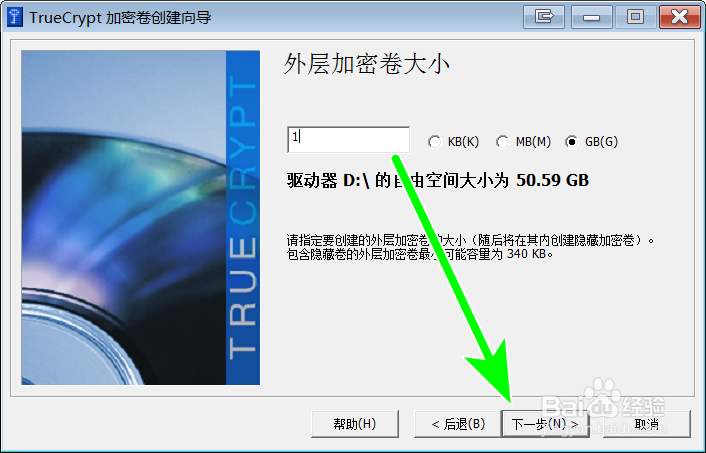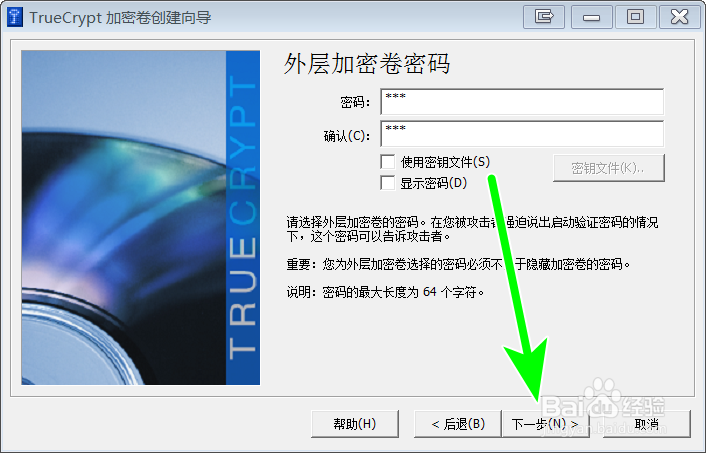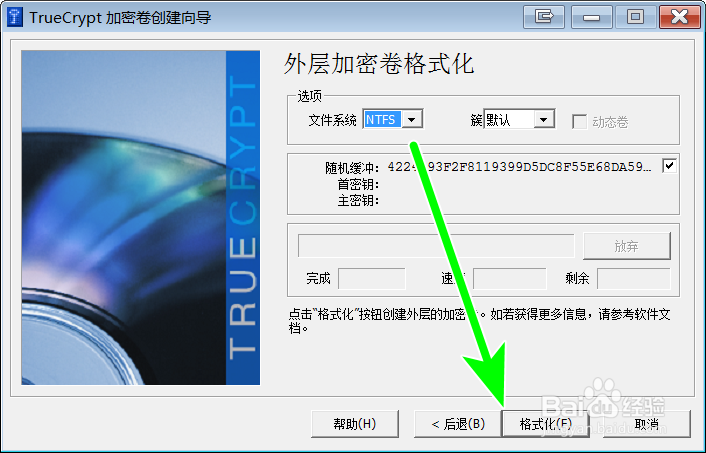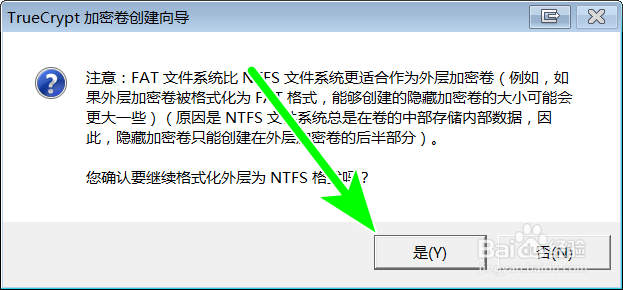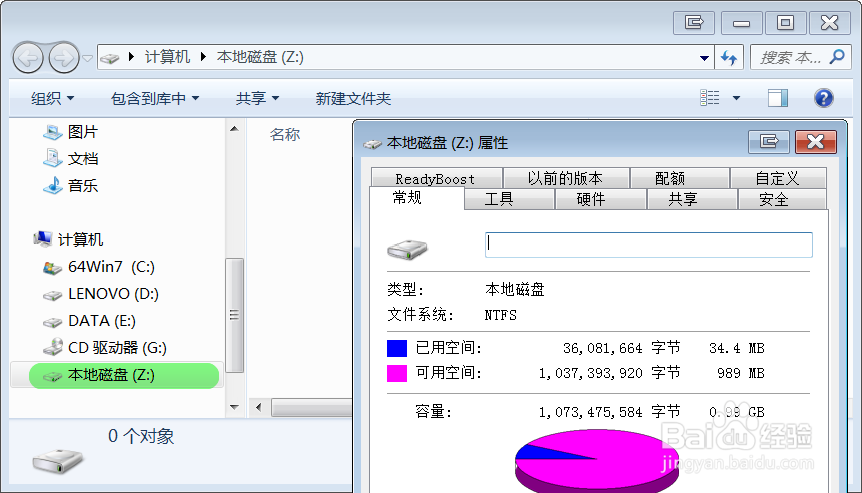电脑上如何创建用于保存个人隐藏文件的加密磁盘
1、打开软件后,点击【创建加密卷】;
2、选择加密卷类型,这里婧旱恐笆支持文件型的加密卷子,以及对非系统分区或整个硬盘进行加密,这里直接选第一项【创建文件型加密卷】,并点击下一步;
3、选择卷类型为【隐藏的TrueCrypt加密卷】,接着点击下一步;
4、加密卷创建模式选择【常规模式】,接着点击下一步;
5、加密卷位置窗口点击【选择文件】按钮;
6、设置文件型加密卷文件名和保存路径后,点击保存;
7、点击【下一步】;
8、点击【下一步】;
9、外层加密卷加密选项保持默认,点击【下一步】;
10、设置加密卷容量大小后,点击【下一步】;
11、设置加密卷密码后,点击【下一步】(这里支持密钥文件,可以将文件作为加密密钥或两者结合);
12、设置好加密卷文件系统格式后,点击【格式化】;
13、确认格式化点击【是】;
14、加密卷格式化后,就已经自动被加载了,此时可以点击【打开外层加密卷】查看加密卷;
15、接下我们可以将个人隐私文件移到这个加密卷Z盘中。
声明:本网站引用、摘录或转载内容仅供网站访问者交流或参考,不代表本站立场,如存在版权或非法内容,请联系站长删除,联系邮箱:site.kefu@qq.com。
阅读量:84
阅读量:53
阅读量:90
阅读量:95
阅读量:27